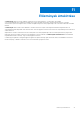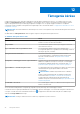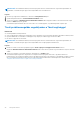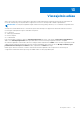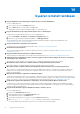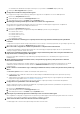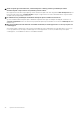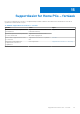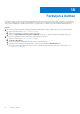Users Guide
Table Of Contents
- SupportAssist for Home PCs, 3.10-es verzió Felhasználói kézikönyv
- Tartalomjegyzék
- Bevezető
- A SupportAssist otthoni számítógépekhez alkalmazás használatának megkezdése
- A számítógépre vonatkozó minimális követelmények
- A SupportAssist telepítése otthoni számítógépekre
- A SupportAssist felhasználói felülete
- A nyelv beállításának módosítása
- SupportAssist-profil létrehozása
- A kapcsolattartási és szállítási adatok frissítése
- Másik SupportAssist-profil használata
- Internetbeállítások konfigurálása
- Ütemezett vizsgálatok és optimalizációk
- A SupportAssist manuális frissítése
- Értesítések
- A SupportAssist eltávolítása
- A rendszer alaphelyzetbe állításának áttekintése
- A Dell Migrate áttekintése
- Illesztőprogramok és letöltések áttekintése
- A számítógép hardverének vizsgálata
- A számítógép optimalizálása
- A virtuális asszisztens áttekintése
- Támogatási kérelem létrehozása
- A hibaelhárítás áttekintése
- Előzmények áttekintése
- Támogatás kérése
- Visszajelzés adása
- Gyakran ismételt kérdések
- SupportAssist for Home PCs – források
- Forduljon a Dellhez
Fájlok küldése a Dell műszaki támogatásnak
Errõl a feladatról
Ha a Dell támogatási szakembere kéri, elküldheti a számítógépen tapasztalt probléma leírását tartalmazó fájlokat, vagy a szakember által
kért egyéb fájlt. A küldhető fájlformátumok a következők: ZIP, RAR, TXT, JPG, JPEG, PNG, GIF, DOCX, DOC, ODT, PDF, XLS vagy XLSX.
MEGJEGYZÉS: A küldhető fájl maximális mérete 4 MB lehet.
MEGJEGYZÉS: Naponta legfeljebb három fájlt küldhet el. Ha több fájlt szeretne küldeni, tömörítheti a fájlokat .zip formátumba, és
küldje el ezt a .zip fájlt.
Lépések
1. Nyissa meg a SupportAssist alkalmazást, és kattintson a Támogatás kérése lapra.
2. A jobb oldali panelen kattintson a Fájlok feltöltése elemre.
3. A Fájlok feltöltése párbeszédpanelen kattintson a Tallózás elemre, jelölje ki a szükséges fájlt, majd kattintson a Feltöltés elemre.
Eredmények
A fájl elküldése után megjelenik egy
ikon és A fájl feltöltése sikeresen befejeződött üzenet.
Naplófájlok küldése a Dell műszaki támogatásnak
Errõl a feladatról
Csak a számítógép-aktivitási naplófájlok elküldése a Dell műszaki támogatásnak, amikor a Dell műszaki támogatási szakembere erre kéri
Önt.
Lépések
1. Nyissa meg a SupportAssist alkalmazást, és kattintson a Támogatás kérése lapra.
2. A jobb oldali panelen kattintson a Naplófájl feltöltése elemre.
Eredmények
A fájl elküldése után megjelenik egy
ikon és A fájl feltöltése sikeresen befejeződött üzenet.
Távoli problémamegoldás
Előfordulhat, hogy a Dell műszaki támogatás dolgozóinak hozzá kell férniük az Ön rendszeréhez a problémák elhárítása érdekében.
Engedélyezheti nekik, hogy teljes mértékben távolról irányítsák a számítógépét, vagy csak az ellenőrzéseket kezdeményezhessék távolról.
Ha nem biztosít teljes körű ellenőrzést a számítógép felett, a műszaki támogatás csak az illesztőprogram-frissítések ellenőrzését és
telepítését, illetve a hardverellenőrzést kezdeményezheti.
Ha engedélyt szeretne adni a Dell műszaki támogatás dolgozójának a számítógép teljes körű irányítására, lásd a következőt: Távoli
problémamegoldás engedélyezése a RemoteAssist segítségével.
Ha arra szeretne engedélyt adni a Dell műszaki támogatás dolgozójának, hogy csak ellenőrzéseket végezhessenek és illesztőprogram-
frissítéseket kezdeményezhessenek a számítógépén, lásd: Távoli problémamegoldás engedélyezése a Távoli segítséggel.
Távoli problémamegoldás engedélyezése a RemoteAssist segítségével
Elõfeltételek
● Rendszergazdaként kell bejelentkeznie.
● A távoli munkamenet számítógépen történő elindítását csak a Dell műszaki támogatási szakembere kezdeményezheti.
Támogatás kérése
43